时间:2023-01-30 09:46:55 作者:wuxin 来源:系统之家 1. 扫描二维码随时看资讯 2. 请使用手机浏览器访问: https://m.xitongzhijia.net/xtjc/20221122/266787.html 手机查看 评论 反馈
WPS文字怎么调整段落间距操作方法分享。在创建好的文件中,有用户发现文字段落之间的内容距离太小了,这样观看起来的体验会比较差。那么如何去进行段落文字的间距调整呢?接下来我们一起来看看调节的方法吧。
操作步骤
1、打开wps,如下图所示。
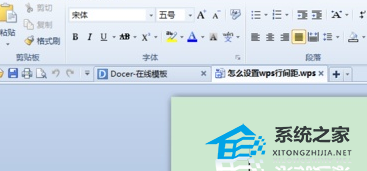
2、下图用我的经验《如何报名去火星一号计划-成为火星人》举例说明。
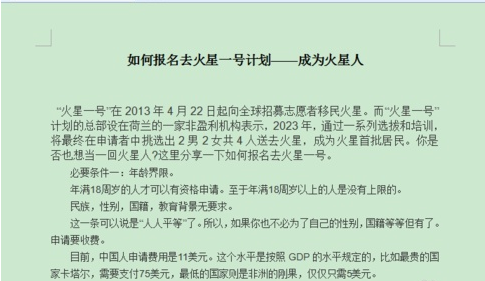
3、在上图中选择文本,下图中,鼠标右键。然后你会看到“段落”选项。
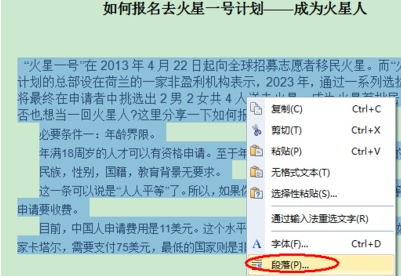
4、点击上图中的“段落”后,您将看到以下页面。在图表中根据您的需要设置行距。
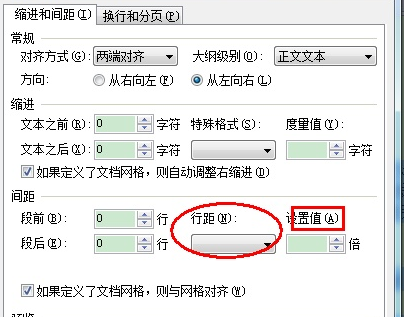
5、假设我选择1.5倍的间距,那么设置将自动变为1.5倍,如图1所示。当然,您应该根据实际需要设置行距。下面的第二幅图是我成功设置后的效果图。
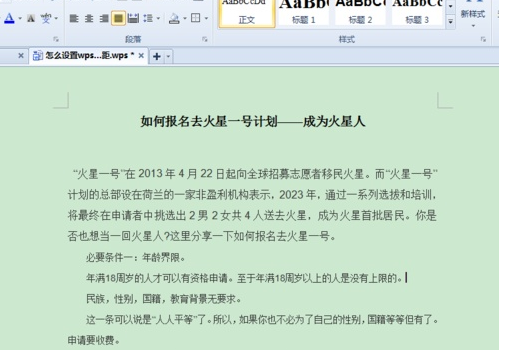
发表评论
共0条
评论就这些咯,让大家也知道你的独特见解
立即评论以上留言仅代表用户个人观点,不代表系统之家立场